本文介绍在Windows 10的Wsl2子系统上安装和初步配置Deepin 20.1,还附上运行gui程序的方法。所安装到的OS是Deepin 20.1 on Windows 10 x86_64,Kernel是4.19.128-microsoft-standard,Shell是bash 5.0.3。实现本文的前提是在Win 10中安装好Wsl2,可参考在Windows 10 May 2020 Update上安装WSL 2,以使用Ubuntu 20.04一文。
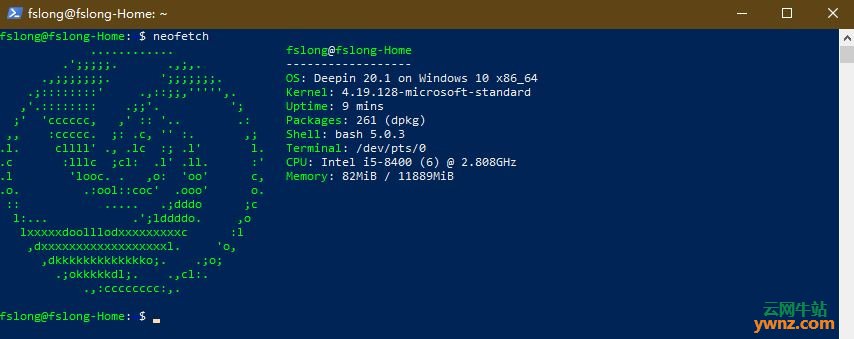
一、安装Deepin
这里使用的是GitHub项目中的镜像DeepinWSL 2020.1002.1,请看在WSL上可以用Deepin了,项目名为DeepinWSL,附介绍。
具体操作步骤如下:
1、登录项目页面之后点击Download下载一个压缩文件。
2、解压得到两个文件。
3、放在某个文件夹下。
4、快捷键win+x然后再按a以管理员权限打开power shell。
5、cd到刚刚那个目录:
cd "C:\Program Files\deepin"
6、运行Deepin.exe:
.\Deepin.exe
等待一会,就能装好Deepin了,就这么简单。
注:使用DeepinWSL会方便了许多,但是要想发挥系统的性能,则需要实机上安装。
二、初步配置Deepin
安装好后,只是有一个Deepin命令行,显然使用不太方便,所以我们要配置下。
上面的执行完会进到一个root账户中,还是不用密码登录的root账户,所以我们首先需要添加一个账户,比如我的叫fslong,也可以改成其它的帐户,比如ywnz,分别执行下面两行代码:
adduser fslong
adduser fslong sudo
注:如果是ywnz帐户,则运行adduser ywnz和adduser ywnz sudo。
上面第一行是增加fslong用户,第二行是把他加到sudo用户组里,这里有个问题,sudo都没安装,所以千万别切换到fslong这个账户中,需要先安装sudo:
apt update
apt install sudo
好了,此时就可以退出来了,但是下次使用Deepin命令进去还是root账户,我们需要让他自动登录刚刚新增的账户,需要在power shell中设置默认用户:
.\Deepin.exe config --default-user fslong
这样就可以自动登录你新增的用户了。
三、运行gui程序的方法
1、安装xorg,跟其他Linux发行版一样我们都可以安装xorg来运行x11服务,选键盘语言的时候直接敲回车默认的English就可以:
sudo apt install xorg
2、安装GWSL,这是一个非常简单的软件,用于运行wsl的gui程序,在Windows应用商店中搜索即可。
3、装完打开后会右下角会多一个工具,如下图:
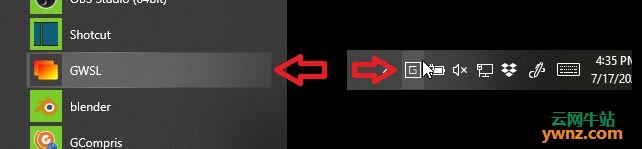
点击后变成下面这样:
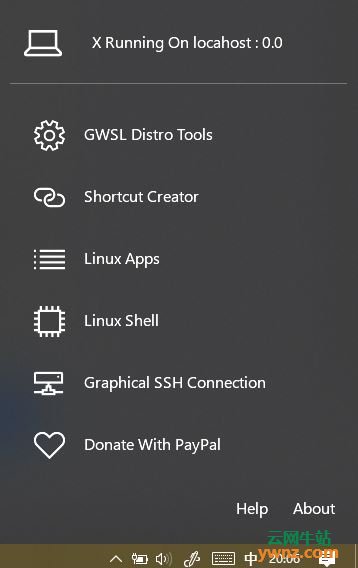
4、继续点第一个,第一个变成对勾就可以了:
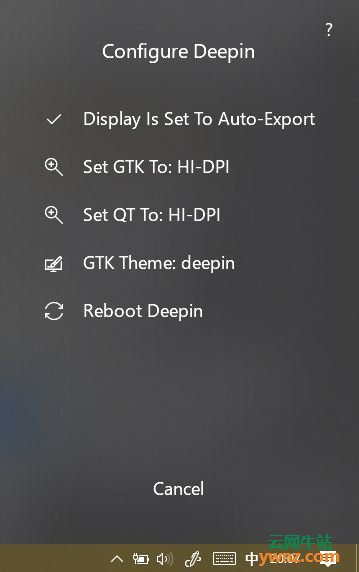
5、正常到这里就可以了,再Windows的命令行中运行deepin-terminal,如下图:
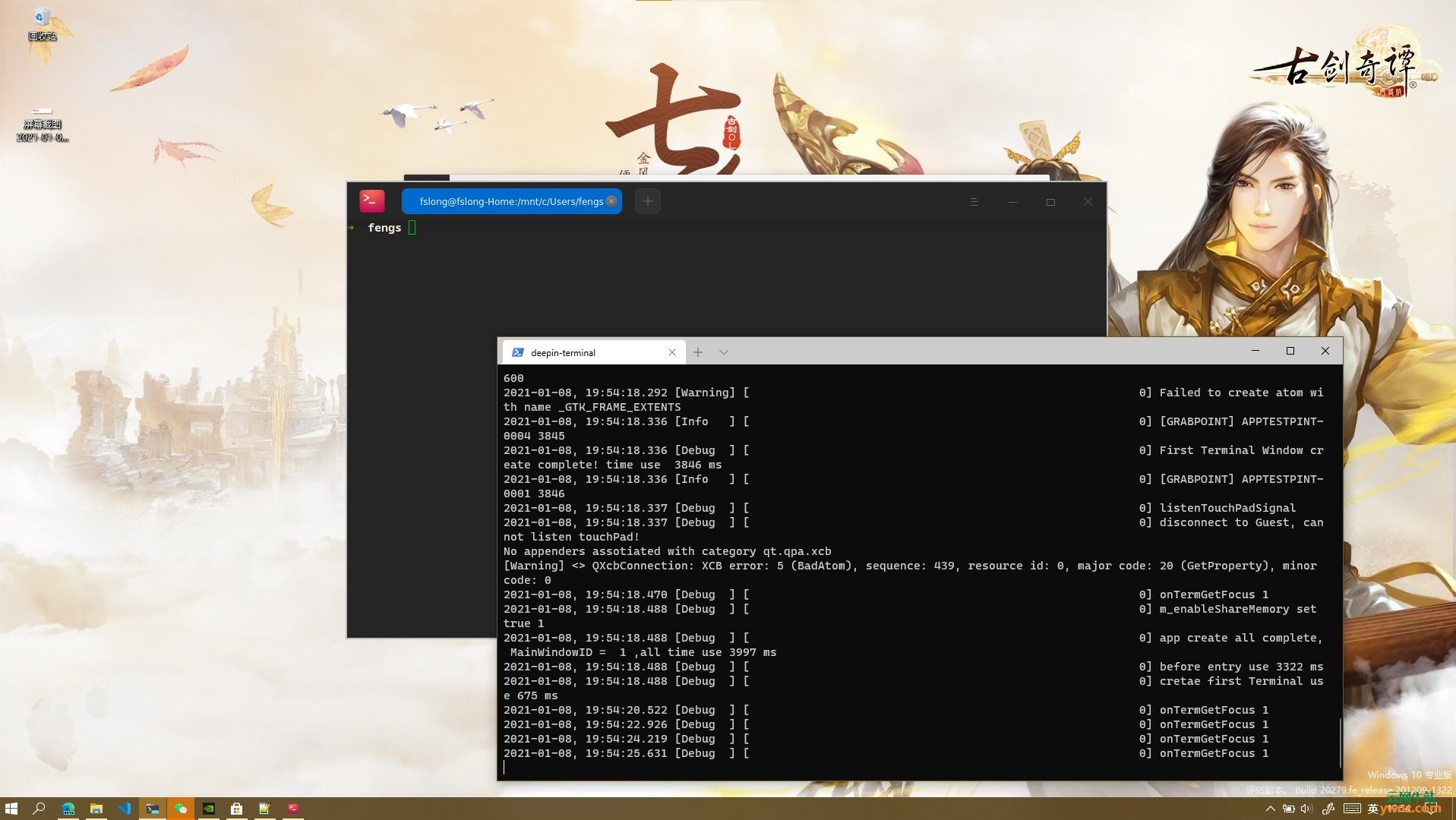
附:很多人可能会出现奇怪的问题,可能会造成gui无法启动,Wsl2启动的时候还报错,引起该问题的原因可能是.bashrc文件的问题,我个人换成了zsh,然后在.zsh文件末尾加上就可以了,如下:
#GWSL_EXPORT_DISPLAY
ipconfig_exec=$(wslpath "C:\\Windows\\System32\\ipconfig.exe")
if [ -x $(which ipconfig.exe) ]
then
ipconfig_exec=$(which ipconfig.exe)
fi
wsl2_d_tmp=$($ipconfig_exec | grep -n -m 1 "Default Gateway.*: [0-9a-z]" | cut -d : -f 1)
if [ -n $wsl2_d_tmp ]
then
first_line=$(expr $wsl2_d_tmp - 4)
wsl2_d_tmp=$($ipconfig_exec | sed $first_line,$wsl2_d_tmp!d | grep IPv4 | cut -d : -f 2 | sed -e "s|\s||g" -e "s|\r||g")
export DISPLAY="$wsl2_d_tmp:0"
else
export DISPLAY=$(cat /etc/resolv.conf | grep nameserver | awk "{print $2}"):0
fi
注:增加以上代码后成功解决了gui无法启动的问题。
相关主题





















 4277
4277











 被折叠的 条评论
为什么被折叠?
被折叠的 条评论
为什么被折叠?








